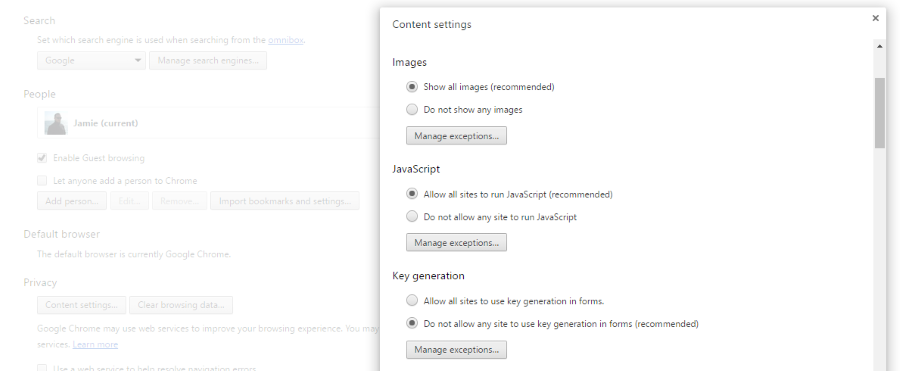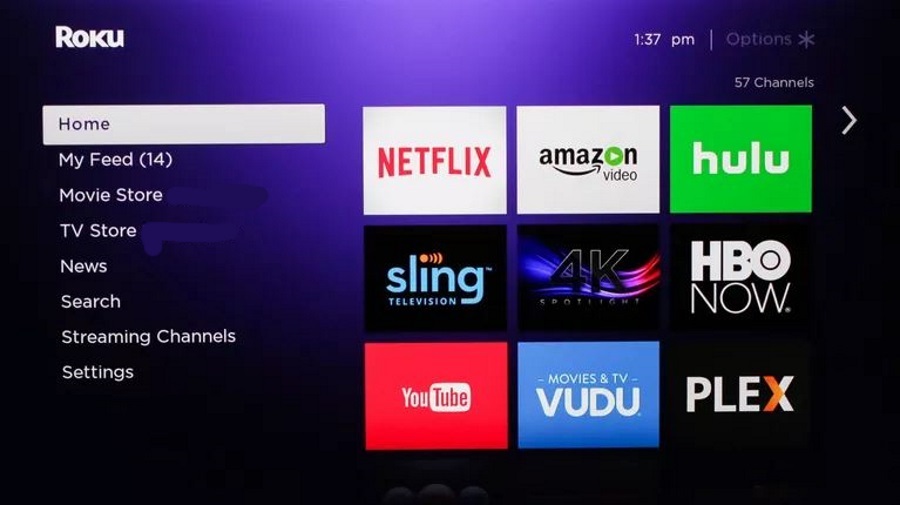Популярность аниме на Западе прошла долгий путь с момента его появления в 20 веке. За пятьдесят лет, прошедших с начала его появления в США, аниме выросло из нишевого вида искусства на Западе в фэндом с массовой поддержкой. Влияние таких сериалов, как Dragon Ball Z или Gundam помогло вдохновить такие крупные фильмы-блокбастеры, как Матрица и ее продолжения или Тихоокеанский рубеж . Между тем, такие сериалы, как Cowboy Bebop и Death Note , привлекают поклонников даже не из мира аниме, которые влюбляются в мир обоих сериалов и в конечном итоге переходят к другим аниме.
Содержание
Если у вас есть Fire Stick, аниме легко найти и смотреть на вашем устройстве. Хотя существует масса способов просмотра аниме, от Crunchyroll до плагинов Kodi, одним из наших любимых способов просмотра аниме на Fire Stick является использование приложения FireAnime на вашем устройстве, которое позволяет вам быстро и легко выбирать из множества потоковых шоу на вашем устройстве без ежемесячной платы, рекламных пауз или каких-либо других ограничений в просмотре шоу. Давайте посмотрим, как установить FireAnime на ваш Fire Stick!
Использование VPN
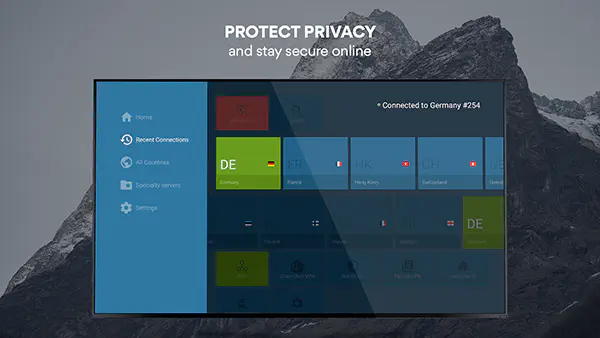
При использовании FireAnime вы транслируете защищенный авторским правом контент, размещенный в Интернете. Хотя некоторые пользователи рискуют своей конфиденциальностью, предпочитая смотреть пиратский контент без защиты VPN на своем устройстве, мы настоятельно рекомендуем использовать службу VPN для защиты ваших данных, особенно если вы используете одну из менее легальных служб в этом списке. Хотя наличие VPN очень редко является неправильным выбором, конфиденциальность, которую он добавляет к вашему устройству, не является необходимой для регулярного использования ваших любимых сервисов. И хотя мы также утверждаем, что чем меньше информации вы предоставляете интернет-провайдерам и онлайн-компаниям, тем лучше, правда в том, что VPN подходит не всем.
В целом, вашей Fire Stick не обязательно нужен VPN. Однако, если вы попали на эту страницу, то, скорее всего, вы используете свой Fire Stick для чего-то, что не является стандартным приложением, доступным через Amazon Appstore. Будь то базовые пиратские приложения, такие как Showbox или Terrarium TV, или более сложные приложения, такие как Kodi, которые позволяют полностью загрузить ваш Fire Stick новым интерфейсом, а также тысячами приложений и дополнений, чтобы полностью изменить то, как вы смотрите фильмы навсегда.
Эти системы просты в настройке и использовании, но есть большая причина, почему люди отворачиваются от них: они не совсем законны. Хотя тысячам пользователей ежедневно сходит с рук потребление пиратского контента в Интернете, важно помнить, что пиратство сходит с рук не всем. Если вас поймает ваш провайдер, вы можете попасть под горячую руку, включая потерю доступа к интернету или даже крупные штрафы от таких групп, как MPAA.
Поэтому, если вы хотите потреблять пиратский контент на вашем Fire Stick, лучший способ обезопасить себя от поимки — использовать VPN. Большинство популярных VPN не обязательно разрабатывались с учетом пиратства, но они поддерживают секретность использования интернета, чтобы вы могли смотреть последние хитовые сериалы онлайн без необходимости платить за кабельное телевидение или подписываться на еще один сервис потокового вещания. Чтобы ознакомиться с некоторыми из наших любимых VPN, прочитайте наше руководство по использованию VPN на Fire Stick здесь.
Включите неизвестные приложения
Чтобы загрузить приложения на Fire Stick, вам нужно начать с включения этой опции в настройках вашего устройства. Для начала откройте дисплей Fire TV, разбудив устройство и удерживая кнопку Home на пульте Fire TV, чтобы открыть меню быстрых действий.
В этом меню есть список из четырех различных опций для вашего Fire TV: список приложений, спящий режим, зеркалирование и настройки. Выберите меню настроек, чтобы быстро загрузить список ваших предпочтений. Также вы можете перейти на главный экран вашего Fire TV и прокрутить весь путь вправо вдоль верхнего списка меню, выбрав опцию настроек.
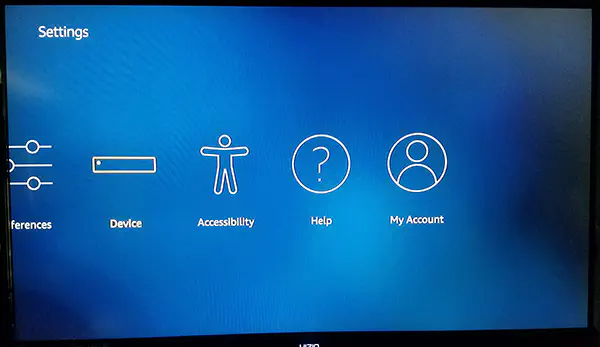
Нажмите стрелку вниз на пульте ДУ, чтобы перейти в меню настроек вашего дисплея. В Fire OS меню настроек расположено горизонтально, а не вертикально, поэтому прокручивайте меню настроек слева направо, пока не найдете опции «Мой Fire TV». (В старых версиях Fire OS эта опция обозначена как «Устройство»)
Нажмите центральную кнопку на пульте ДУ, чтобы загрузить настройки устройства. Для большинства пользователей эти опции предназначены в основном для перезапуска или принудительного перехода устройства в спящий режим, а также для просмотра настроек программного обеспечения для Fire Stick. Однако здесь есть одна опция, которую необходимо изменить, прежде чем двигаться дальше. Нажмите на Параметры разработчика в настройках устройства; это второй сверху пункт после О программе.
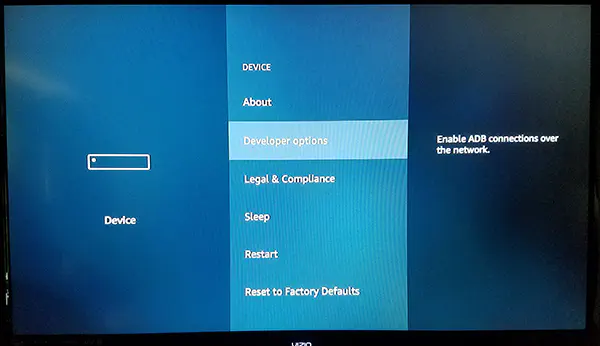
В настройках разработчика есть только две настройки в Fire OS: Отладка ADB и Приложения из неизвестных источников. Отладка ADB используется для включения ADB, или Android Debug Bridge, подключения по сети. Мы не будем использовать ADB для этого (инструмент, включенный в Android Studio SDK), поэтому вы можете пока оставить эту настройку в покое.
Вместо этого прокрутите вниз до настройки под ADB и нажмите центральную кнопку. Это позволит вашему устройству устанавливать приложения из других источников, кроме Amazon Appstore, что является необходимым шагом, если мы собираемся загрузить FireAnime на наше устройство. Может появиться предупреждение о том, что загрузка приложений из сторонних источников может быть опасной. Нажмите OK в ответ на запрос и нажмите кнопку Home на пульте ДУ, чтобы вернуться на главный экран.
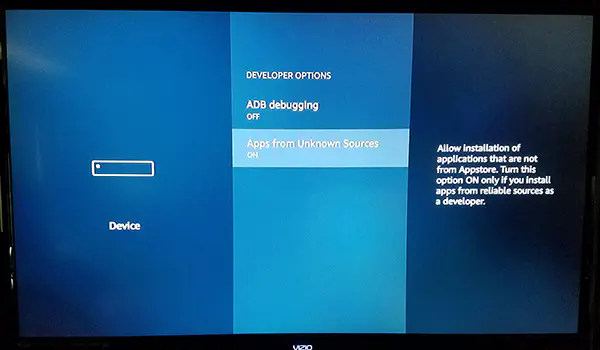
Теперь, когда возможность установки приложений из неизвестных источников включена, нам осталось сделать еще один шаг. Нам потребуется установить приложение из Amazon Appstore, чтобы правильно загрузить и установить эти APK-файлы, поскольку из коробки ваш Fire Stick не может этого сделать. Хотя в App Store нет специального приложения для загрузки браузера, есть приложение, которое позволяет загружать контент непосредственно на устройство.
Install Downloader
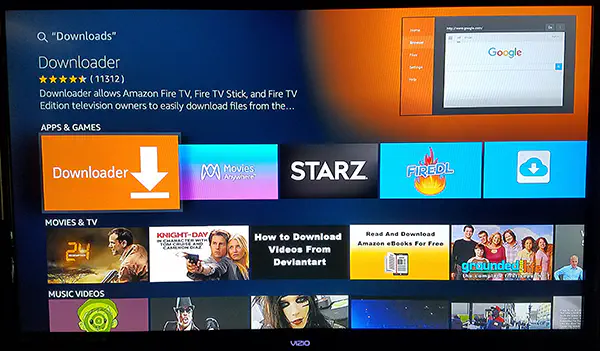
Воспользовавшись встроенной функцией поиска или используя Alexa на пульте Fire Stick, найдите «Download», «Downloader» или «Browser»; все три варианта приведут к появлению именно того приложения, которое мы ищем. Это приложение, соответственно, называется Downloader. У него ярко-оранжевая иконка со стрелкой вниз, а имя разработчика — «TroyPoint.com.»
У приложения сотни тысяч пользователей, и в целом оно считается отличным приложением для вашего устройства. Нажмите кнопку загрузки в листинге Amazon Appstore для Downloader, чтобы добавить приложение на ваше устройство. Вам не понадобится держать приложение на вашем Fire Stick после того, как мы использовали его для этого процесса установки, поэтому не бойтесь удалить приложение, если вы не хотите держать его рядом.
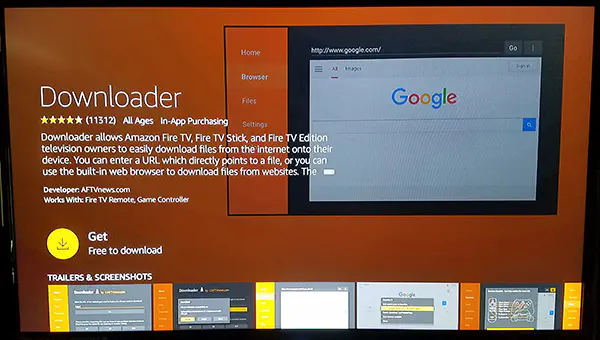
После завершения установки приложения нажмите кнопку Открыть в списке приложений, чтобы открыть Downloader на вашем устройстве. Просматривайте различные всплывающие сообщения и оповещения об обновлениях приложения, пока не дойдете до главного экрана. Downloader включает в себя множество утилит, аккуратно расположенных в левой части приложения, включая браузер, файловую систему, настройки и многое другое. Тем не менее, основным аспектом приложения, который нам нужен, является поле ввода URL, занимающее большую часть экрана внутри приложения.
Загрузка APK
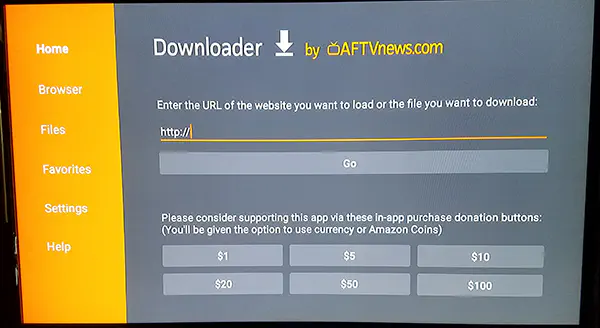
Установив Downloader, мы наконец-то можем перейти к установке FireAnime. Для этого вам понадобится только соответствующая ссылка на загрузку APK для приложения, которое вы хотите установить, и, к счастью, у нас есть прямая ссылка на FireAnime, которую вы можете подключить. Используя ваш пульт Fire Stick, введите следующий URL в поле, затем нажмите Go на вашем Fire Stick.
По этой ссылке вы получите последнюю версию FireAnime, а благодаря встроенному в приложение автообновлению, вы сможете обновить приложение после его запуска. Если эта ссылка исчезнет, сообщите нам об этом в комментариях или зайдите на сабреддит FireAnime , чтобы получить ссылку на новую версию.
Теперь, когда APK FireAnime загружен на ваше устройство, все, что осталось сделать, это установить приложение непосредственно на ваше устройство. Когда на экране появится окно установки FireAnime, вас будет приветствовать дисплей, который предупредит вас об информации, к которой может получить доступ приложение. Для тех, кто ранее устанавливал APK на устройствах Android, этот экран сразу покажется знакомым; хотя это версия экрана установки, посвященная Amazon, она все еще очень «Android». Используйте пульт дистанционного управления, чтобы выделить и выбрать кнопку «Установить», и ваше устройство начнет установку приложения.
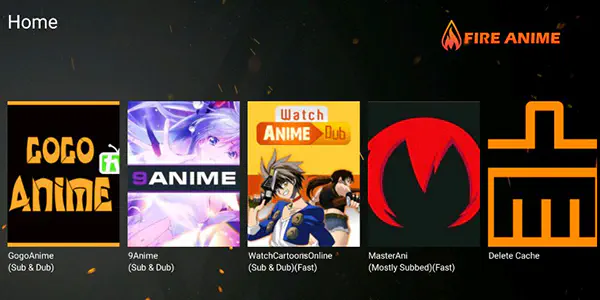
Использование FireAnime
Когда вы установили FireAnime на ваше устройство и выбрали VPN, вы готовы начать потоковое вещание аниме прямо на ваше устройство. Приложение легко просматривать, в нем есть чистое меню для просмотра новых и классических сериалов, а управление всем приложением осуществляется с помощью пульта Fire Stick. Вы можете использовать кнопки перемотки вперед и назад, чтобы пропустить вперед или назад на 30 секунд, а левая и правая кнопки D-pad позволяют перематывать вперед или назад на 10 секунд. Воспроизведение идет плавно и быстро, и пока вы защищены VPN, вы сможете без проблем транслировать все, что захотите. Приложение должно обновляться из меню, но если этого не происходит, вы всегда можете обновить его вручную, получив самую свежую ссылку на загрузку с сабреддита приложения, FireAnime .
Установив FireAnime на свое устройство, вы станете на шаг ближе к возможности смотреть свои любимые шоу, когда захотите. Оставайтесь с нами на TechJunkie и получайте больше советов, рекомендаций и руководств по Fire Stick каждый день.
YouTube видео: Как установить FireAnime на Amazon FireStick TV
Вопросы и ответы по теме: “Как установить FireAnime на Amazon FireStick TV”
Как установить apk на Fire TV Stick?
apk файлов) Находим нужное приложение на устройстве нажимаем и выбираем пункт - Upload (если нажмёте Install будет ошибка!), после нажатия на экране Телевизора(монитора) появится окно в котором у Вас спросят разрешение на подключение по ADB, необходимо согласиться! Ожидаем окончания загрузки файла.
Как подключить к телевизору Fire TV Stick?
- На Amazon Fire TV Stick Вы найдете порт micro-USB и порт HDMI.
- Подключите один конец шнура питания USB к порту micro-USB Fire TV Stick.
- Другой конец шнура питания подключите к адаптеру питания
- Адаптер питания подключите к электрической розетке
- Подключите Fire TV Stick к любому порту HDMI телевизора
Что такое Fire TV?
Amazon Fire TV — линейка цифровых медиаплееров и микроконтроллеров, разработанных компанией Amazon. Устройства представляют собой небольшие сетевые устройства, которые доставляют цифровой аудио и видеоконтент, транслируемый через интернет, на подключенный телевизор высокой четкости.
Что такое Amazon Stick?
к Fire Stick это устройство для воспроизведение контента из интернета, то особое внимание уделил стриминговым сервисам.
Как передать APK на MI TV Stick?
Файл приложения нужно скачать из интернета и перенести его на приставку. После чего запустить его и выполнить установку приложения на Mi TV Stick. Так как на этой приставке нет USB и скинуть приложение через флешку не получится, то самый простой способ – перекинуть APK файл файл приложения через облако.
Как установить скачанный APK?
Перейдите в Настройки своего смартфона и выберите пункт Приложения. Нажмите Особый доступ > Установка неизвестных приложений. Выберите браузер (например, Chrome), при помощи которого вы хотите загружать APK-файлы. При появлении запроса активируйте ползунок Разрешить установку из этого источника.